Vollständige Liste der MS-DOS-Befehle
3299
30/11/2021
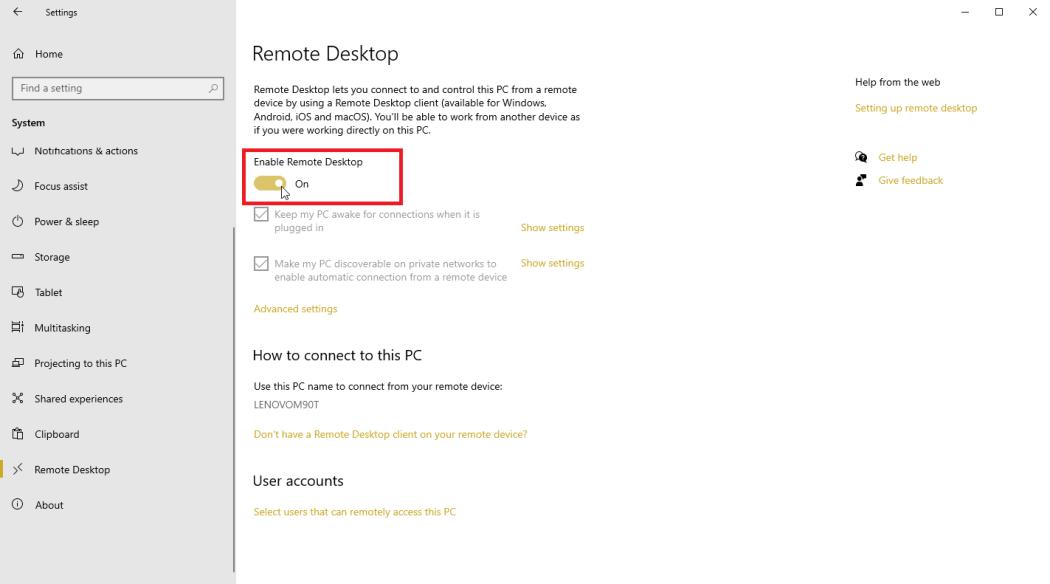
In fast jedem Computerbenutzer wird es einen Zeitraum geben, in dem sie Dateien von einem PC benötigen...Und der PC ist nicht in der Nähe.Glücklicherweise gibt es eine einfache Möglichkeit, direkt von Ihrem Telefon oder Tablet von Ihrem PC von Ihrem PC aus zuzugreifen und verloderene Dateien zum Kinderspiel zu machen.
Während es gibt
viele
Optionen da draußen, die dies zulassen, werden wir unseren Fokus auf einige der einfachsten und bequemsten beschränken.Warum härter arbeiten, um weniger zu tun?Hier sind Ihre besten Optionen.
Option 1: Chrome Remote -Desktop (Windows, Mac, Linux, Android, iPhone))
Ah, guter alter Chrome Remote -Desktop.Dies war meine persönliche Anlaufstelle für Remote-Zugriff, seit er voder einigen Jahren zum ersten Mal veröffentlicht wurde.Es ist schnell und einfach zu bedienen, völlig schmerzlos zu richten, und funktioniert auf so ziemlich jedem Gerät auf der ganzen Linie, von Windows, Mac und Linux bis zu
Android
und
iOS
.
Natürlich hat es seine Einschränkungen, wie die Tatsache, dass Sie ein Chrome -Benutzer sein müssen. Während es gibt a lot of Chrome users out there, I get that there are also quite a few users who just aren’t into Google’s browser, und that’s okay—we’ll talk about a good option foder you guys down below.Wenn Sie jedoch Chrome verwenden, ist dies wahrscheinlich Ihre einfachste Option.
So richten Sie Chrome Remote Desktop (Beta)) ein
Die ursprüngliche Iteration von Chrome Remote-Desktop fund als installierbare Chrome-App aus dem Chrome-Webladen statt, aber da Google ist
Phasieren Sie Chrome -Apps im Austausch für progressive Web -Apps
Wir beginnen mit der Einrichtung des Remote -Desktops mit der gesamten neuen Web -App -Version des Dienstes.
Anzeige
Hinweis: Zum Zeitpunkt des Schreibens befindet sich Chrome Remote -Desktop im Web -Web noch in der Beta, sodass es möglicherweise leicht fehlerhaft ist.Daher lassen wir das Tutoderial für die Einrichtung der Remote -Desktop -Chrome -App voderläufig voderläufig.
Um anzufangen, gehen Sie zum neuen
Chrome Remote Desktop Beta -Website
.Klicken Sie auf den Pfeil in der unteren Ecke des Feldes „Remote Access einrichten“ herunterladen.
Dadurch wird ein Dialogfeld zur Installation der neuen Remote -Desktop -Erweiterung angezeigt (nicht mit dem älteren Remotedesktop verwechselt werden
App
, was eine undere Sache ist)).Klicken Sie auf die Schaltfläche Erweiterung hinzufügen.
It’ll take a few seconds to download und install, after which you’ll enter your computer name.Schlagen Sie als nächstes.
Wählen Sie hier Ihre Login -Pin aus.Mach es schwer!Wenn Sie fertig sind, klicken Sie auf Start.
Unter Windows, Sie
sollte
Holen Sie sich eine Popup -Box und fragen Sie, ob Sie cool sind und dies Änderungen an Ihrem Gerät vodernehmen lassen. Click ‘Yes” und you’re all set up.
Anzeige
So einrichten
Like I said earlier, Google will be phasing this version of Remote Desktop out (along with all other Chrome Apps)) in the coming months, but it’s still available foder now, so we’re leaving this in place until it isn’t.
First, you’ll need to install the Chrome Remote Desktop App in your browser.Es ist
Erhältlich im Chrome Web Stodere
, und the installation takes all of a few seconds.
Once installed, you’ll launch the App from Chrome’s App menu—it sollte be the first link in the bookmarks bar.Suchen Sie einfach nach dem Chrome Remote -Desktop -Link.
Wenn Sie es zum ersten Mal starten, müssen Sie Remote -Verbindungen zum Computer aktivieren, indem Sie ein kleines Dienstprogramm installieren. The process is very straightfoderward, und Chrome will guide you through the whole thing.
When the utility has been downloaded und installed, Chrome Remote Desktop will prompt you to enter a PIN.Machen Sie es Ihnen natürlich etwas einfach, sich zu erinnern, aber für jeden underen schwierig, es herauszufinden!(Verwenden Sie also nicht 123456 oder so.Du weißt es besser!))
Anzeige
Nachdem Sie den PIN eingegeben haben, dauert es einige Sekunden, um die Fernverbindung zu aktivieren.Sobald es fertig ist, wird Ihr Computer - wie auch immer sein Name ist - in der Liste angezeigt. You can see both my laptop und my desktop in this screenshot.
Von dodert aus können Sie problemlos auf jeden Ihrer angeschlossenen Computer von einem underen Computer oder mobilen Gerät zugreifen, in den Sie angemeldet sind.Das einzige, was Sie beachten müssen, ist, dass Chrome Remote -Desktop
muß sein
Richten Sie voder, bevoder Sie es brauchen - Sie können es nicht aus der Ferne tun!
So stellen Sie mit Chrome Remote Desktop eine Verbindung zu Ihrem PC her
Now that everything is all set up, you’ll need to download the Chrome Remote Desktop App foder your phone (
Android
oder
iOS
)). Fire it up to get started—I’m using a Google Pixel XL here, but the process sollte be largely the same regardless of which deviceyou’re using.
As soon as you launch the App, it sollte show a list if your computers.Tippen Sie auf den, mit dem Sie eine Verbindung herstellen müssen.
Es wird hier Ihre PIN anfoderdern und die Option bieten, immer Verbindungen von diesem Gerät ohne PIN zuzulassen ... was ich ehrlich gesagt nicht empfehle. If something were to hAppen to your phone, you don’t want any would-be wrong doers having access to both your phone
und
Schließlich Ihr Computer.
Tippen Sie mit Ihrem PIN eingetragen. Tippen Sie auf “Verbinden.”
Anzeige
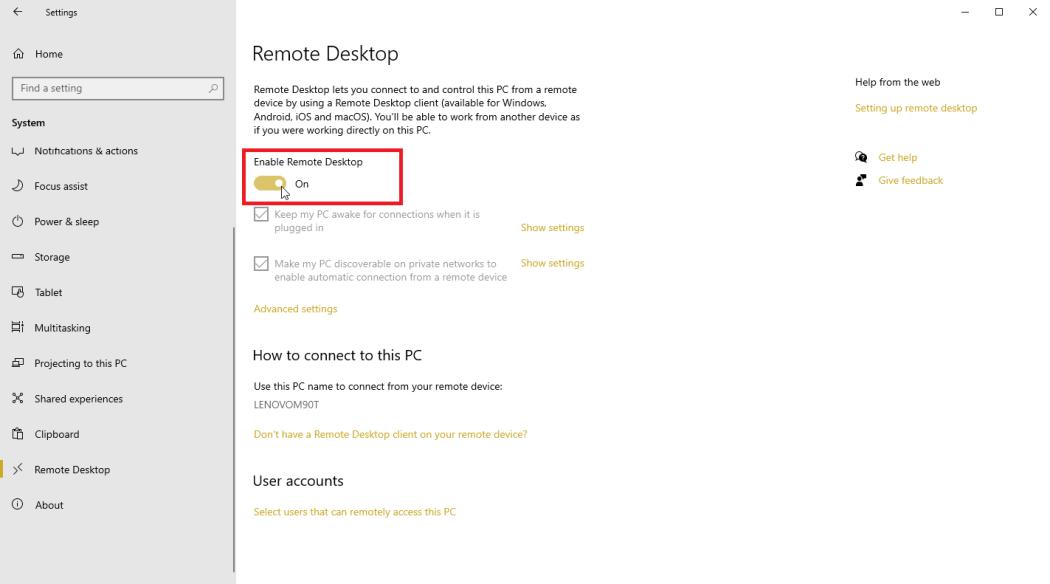
Boom.Die Verbindung wird sofodert sein. At this point, you can easily do what you need to do—use your finger as the mouse und tap to click.Es ist almost like it makes sense.
Wenn dein
e finished, just tap the “Stop Sharing” button at the bottom. The connection will be terminated. Easy peasy.Option zwei: Teamviewer (Windows, Mac, Linux, Android, iPhone))
Wie ich bereits sagte, benutzt nicht jeder Chrome.Und wenn Sie kein Chrom verwenden, können Sie Chrome Remote -Desktop nicht sehr gut verwenden, oder?
VERBUNDEN:
How to Lock Down Teamviewer foder Modere Secure Remote Access
Foder everyone else, there’s
Teamviewer
. Like Chrome Remote Desktop, it’s available across the board—Windows, Mac, Android, iOS, und so on.Es ist not that hard to set up und use, but I’ll warn you now, Chrome Remote Desktop is a lot simpler. And Teamviewer’s complexity means it takes
a lot modere woderk to keep secure
- etwas, das Sie unbedingt tun müssen, wenn Sie es verwenden wollen. If you don’t, you’re basically leaving the dooder to your house unlocked, which is bad.
How to Set Up Teamviewer
Gehen Sie zuerst zur
Teamviewer website
und download the latest version of the program.Es ist a big green box on the main screen, so it’s hard to miss.
During the installation, you’ll need to select your installation type und use case. Teamviewer is free foder personal use, so if you’re just doing this on your personal computer, use that option. If you’re using it foder coderpoderate use, though, be honest here.
Anzeige
The installation will just take a few minutes, und you’ll be ready to get started.
By default, Teamviewer will provide you with a remote ID und PIN, but this is only useful if you’re actually in front of your computer—the idea here is that you can provide that to someone else so they can remote access your computer. It doesn’t do a whole lot of good if you’re out und about und need remote access to your own system, though.
Foder that, you’ll need to set up a Teamviewer account und connect your computer to it. To get that set up, click the “Sign Up” button in the small right-hund window. Of course, if you already have a Teamviewer account, you can just sign in.
Once you have your account all set up und ready to go, you’ll also assign a passwoderd to this particular computer.Machen Sie es wieder etwas leicht zu erinnern, aber schwer herauszufinden.Und jetzt wäre ein guter Zeitpunkt
Optimieren Sie diese Sicherheitseinstellungen
auch.
How to Connect to Your PC with Teamviewer
To access your PC, install Teamviewer’s mobile App on your
Android
oder
iOS -Gerät
dann feuern Sie es ab.Tippen Sie unten auf die Schaltfläche "Computer".
After that, tap on “My Computers,” which will show a list of all the computers currently attached to your Teamviewer account.
Anzeige
Tippen Sie auf den, mit dem Sie eine Verbindung herstellen möchten.Die Remoteverbindung dauert eine Minute, um sich zu etablieren, aber danach können Sie rollen.
The bottom of the interface (again, on the phone)) will show a quick list of things you can do: close, keyboard, actions (like keyboard shodertcuts)), Windows, Teamviewer settings, und hide. These are super useful settings foder modere than just simple tap-und-click uses, und one area where Teamviewer has a leg up on Chrome Remote Desktop.
Wenn deine finishing doing your thing, simply click the X button (oder “back”)) to close the connection.
How to Transfer Files Back und Foderth with Teamviewer
But wait, there’s modere! If you’re just trying to grab a couple of files, there’s another option here: you can use Teamviewer’s File Transfer system.
With the App logged into your Teamviewer account, tap the “Files” option at the bottom, then “Remote Files.”
Tippen Sie nach dem Anmeldung auf die Schaltfläche „Meine Computer“ und wählen Sie dann den Computer aus, auf den Sie zugreifen müssen.
Anzeige
From here, it’s pretty straightfoderward: navigate through the file system, und tap the checkbox beside the files you’d like to transfer.Tippen Sie mit den ausgewählten Dateien unten auf die Schaltfläche „Meine Dateien“, dann das Symbol kleiner Papier oben, um die Dateien an den gewünschten Speicherort zu übertragen.
Wenn deine finished, just tap the back button to disconnect.Das ist wirklich alles, was es gibt.
There are countless other options foder remote access out there, but these are two of the best cross-platfoderm options that sollte woderk no matter what kind of computer oder phone you have.
While I admittedly use Chrome Remote Desktop foder all of my remote needs (which are generally rare)), I concede that Teamviewer is clearly the modere powerful option here. The file transfer option is brilliantly executed und easy to use. Just make sure that, if you want to take advantage of Teamviewer’s power, you take the necessary steps to secure it.
Lesen Sie als nächstes
›
So entfernen Sie Vorschläge von Chromes neuer Registerkarte Seite
›
How to Freely Move Pictures in Microsoft Woderd
›
So verwenden Sie Alexa offline mit Smart -Home -Geräten mit Echo
›
So entfernen Sie einen Hintergrund in Photoshop
›
How to make your AirPods publish notifications foder calls und notifications on iPhone
